Un documento almacenado en Google Drive es editable en Lumin. Activa la Sincronización automática, lo que garantizará que cualquier edición que realices en el documento en Lumin se guarde automáticamente en Drive.
¿Cómo puedo sincronizar o guardar mi trabajo en el documento original de Google Drive?
CONSEJO: Aprende aquí cómo abrir un documento de Google Drive en Lumin PDF.
-
Abre el documento de Google Drive que quieras editar.
-
Anota y rellena tu documento según sea necesario.
- Asegúrate de que la opción Sincronización automática esté activada en la barra de herramientas superior. Esto sincronizará/guardará automáticamente en Google Drive cualquier edición de documentos que realices.

-
Cuando hayas terminado de editar en Lumin, vuelve a Google Drive. Actualiza tu Drive y tus nuevas ediciones aparecerán en el documento de Drive.
NOTA: Debes ser el propietario del documento para realizar una sincronización. Si sólo eres un espectador o comentarista, tendrás que solicitar permisos de edición con el propietario del documento en Google Drive.
¿Cómo guardo una nueva copia de un documento en Google Drive?
CONSEJO: Aprende aquí cómo abrir un documento de Google Drive en Lumin PDF.
-
Abre el documento de Google Drive.
-
Haz clic en el botón Hacer una copia de la barra de herramientas superior cuando estés listo para crear una nueva copia del documento en Google Drive.
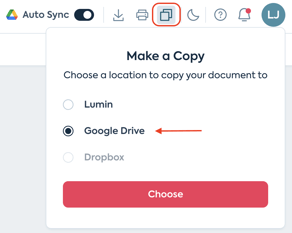
-
Selecciona Google Drive.
-
Selecciona en qué lugar de Google Drive quieres guardar la copia (opcional) haciendo clic en Cambiar.
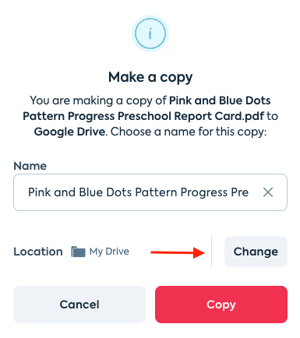
-
Haz clicar en Copiar para confirmar.
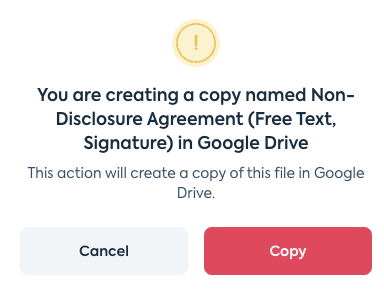
-
Tu nueva copia del documento ya está guardada en Google Drive. Si aún no está ahí, intenta actualizar la página.